Java 配置环境(保姆式教学)
来源:网络收集 点击: 时间:2024-09-01第一步:下载JDK
(1)下载JDK (下载地址:oracle.com/java)
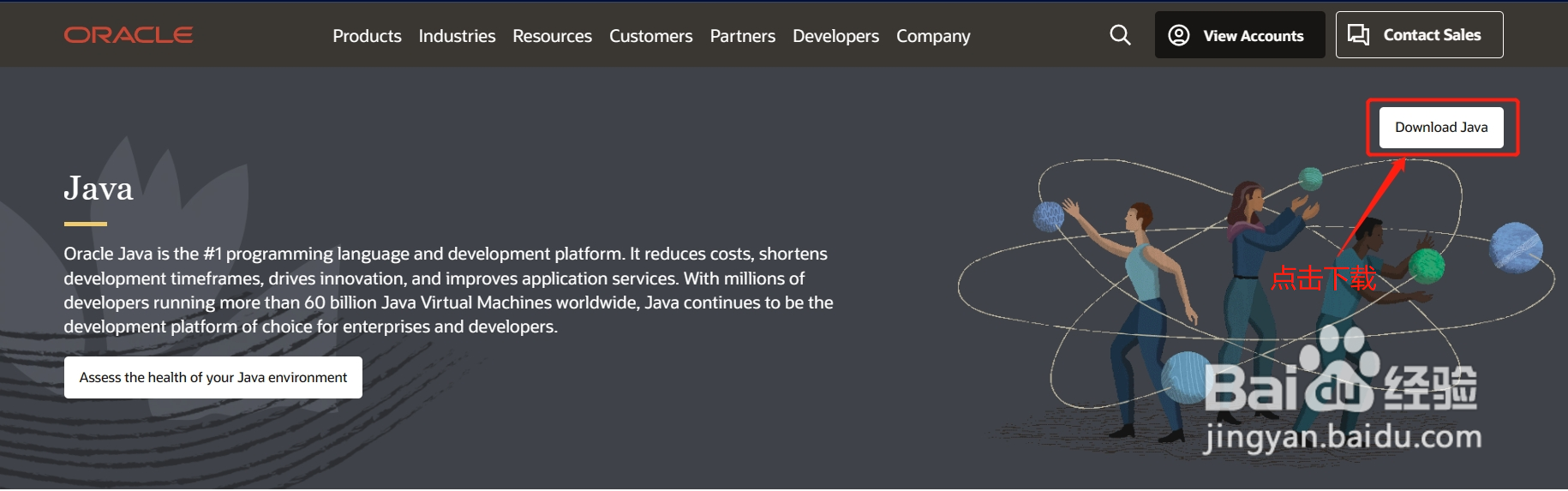 2/7
2/7(2-1)JDK17 (LTS)
// 受长期技术支持更新 在JDK 21LTS还没出来之前是最新的受长期技术支持更新的JDK
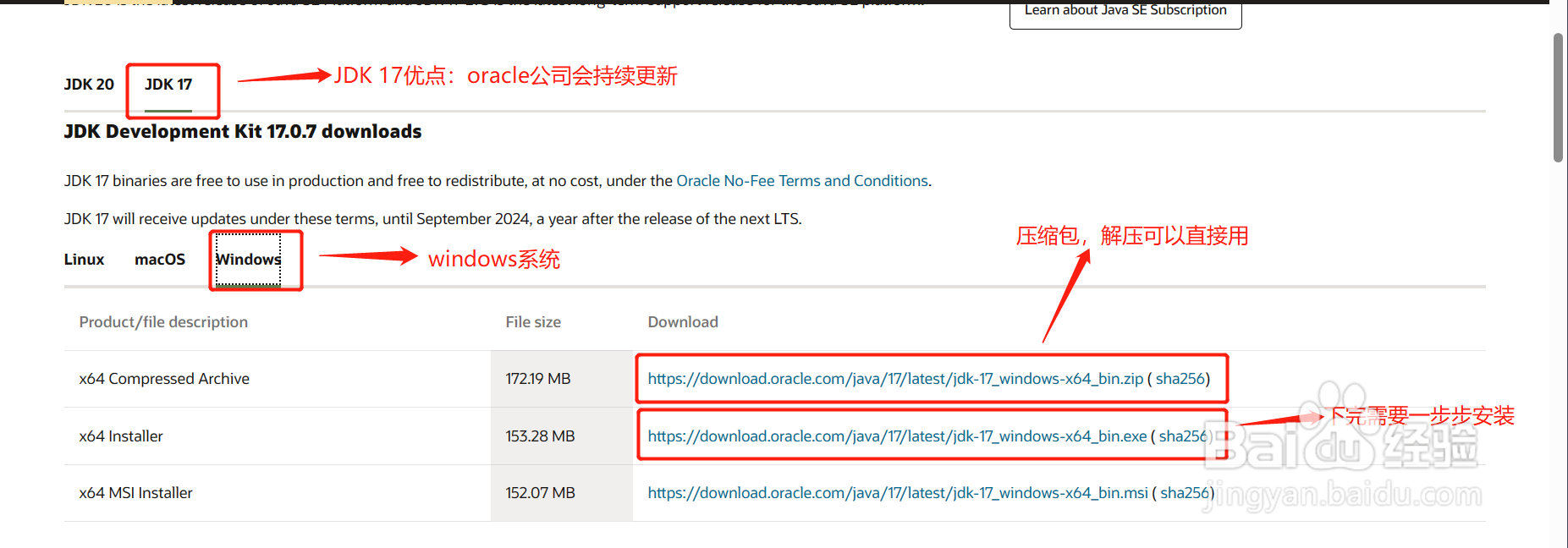 3/7
3/7下载后的样子: .exe
 4/7
4/7.zip下载以后就是一个压缩包解压以后就是这样,我的jdk-17是重命名以后的
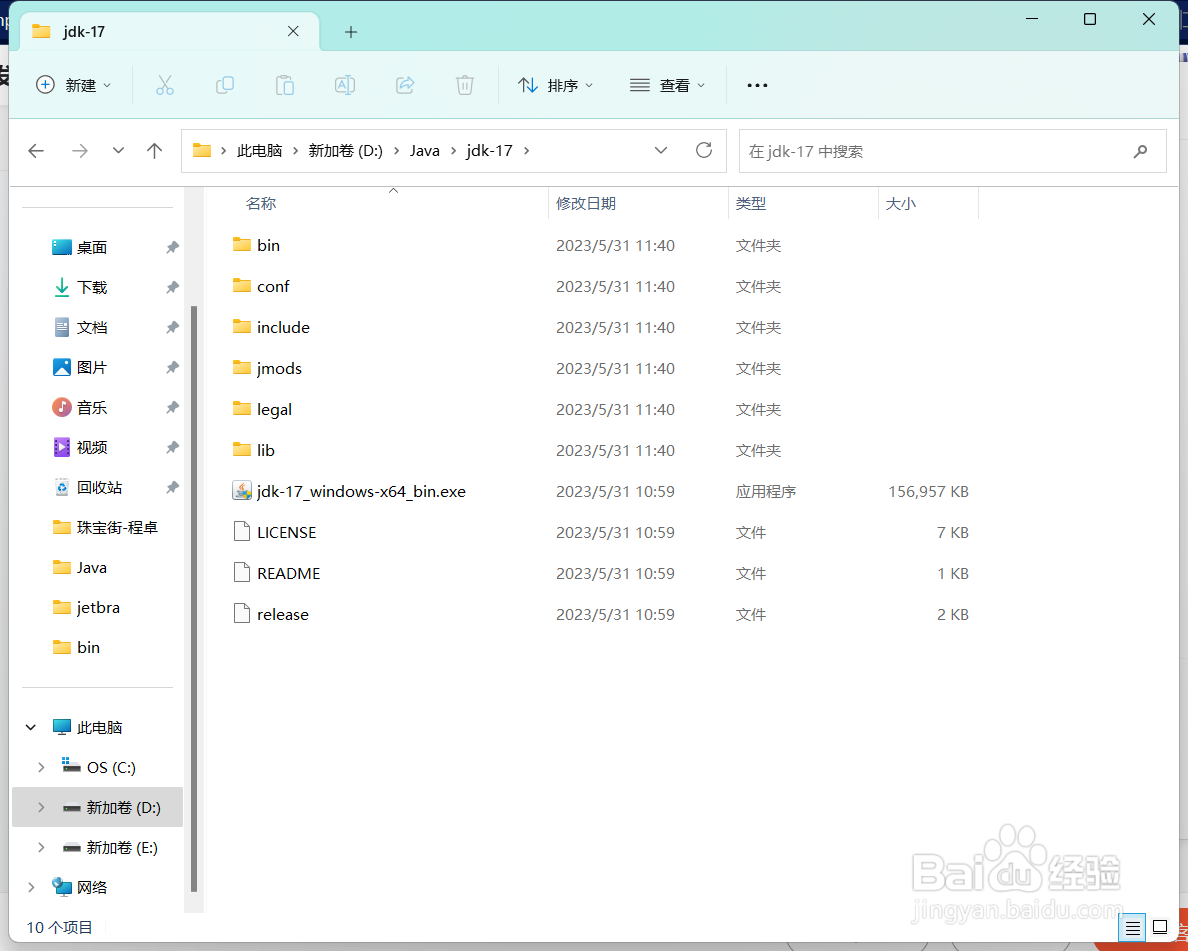 5/7
5/7JDK 8 (LTS)//大学一般使用JDK8 因为它和JDK 17 LTS一样,也是受长期技术支持更新的。
有账号输入账号,没有账号的话需要注册一个。
账号一般是邮箱,可以使用各种邮箱,一般可以使用qq邮箱。
密码可以按照格式自己设置。
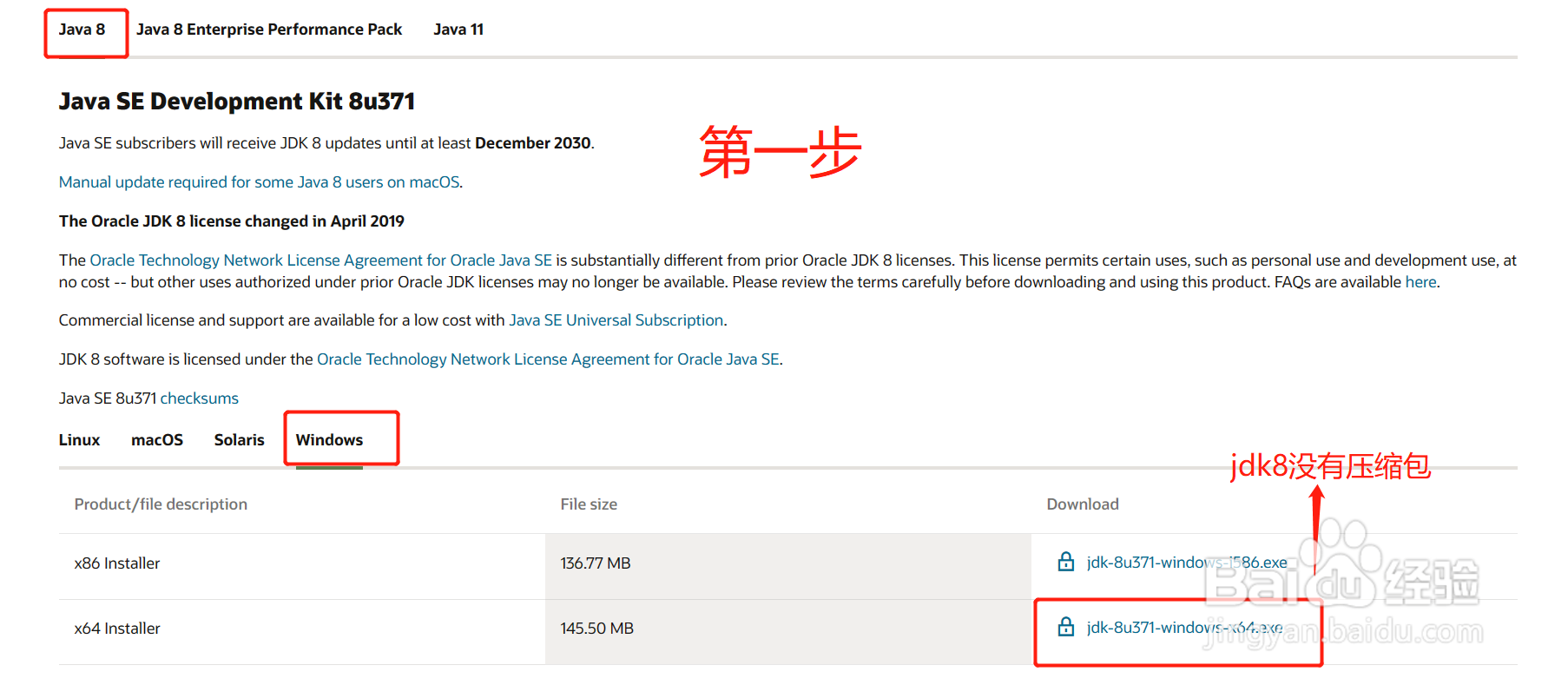
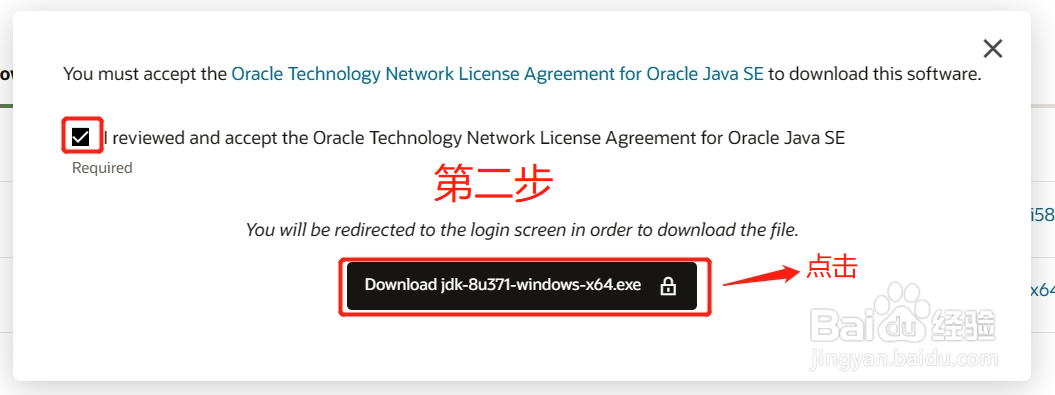
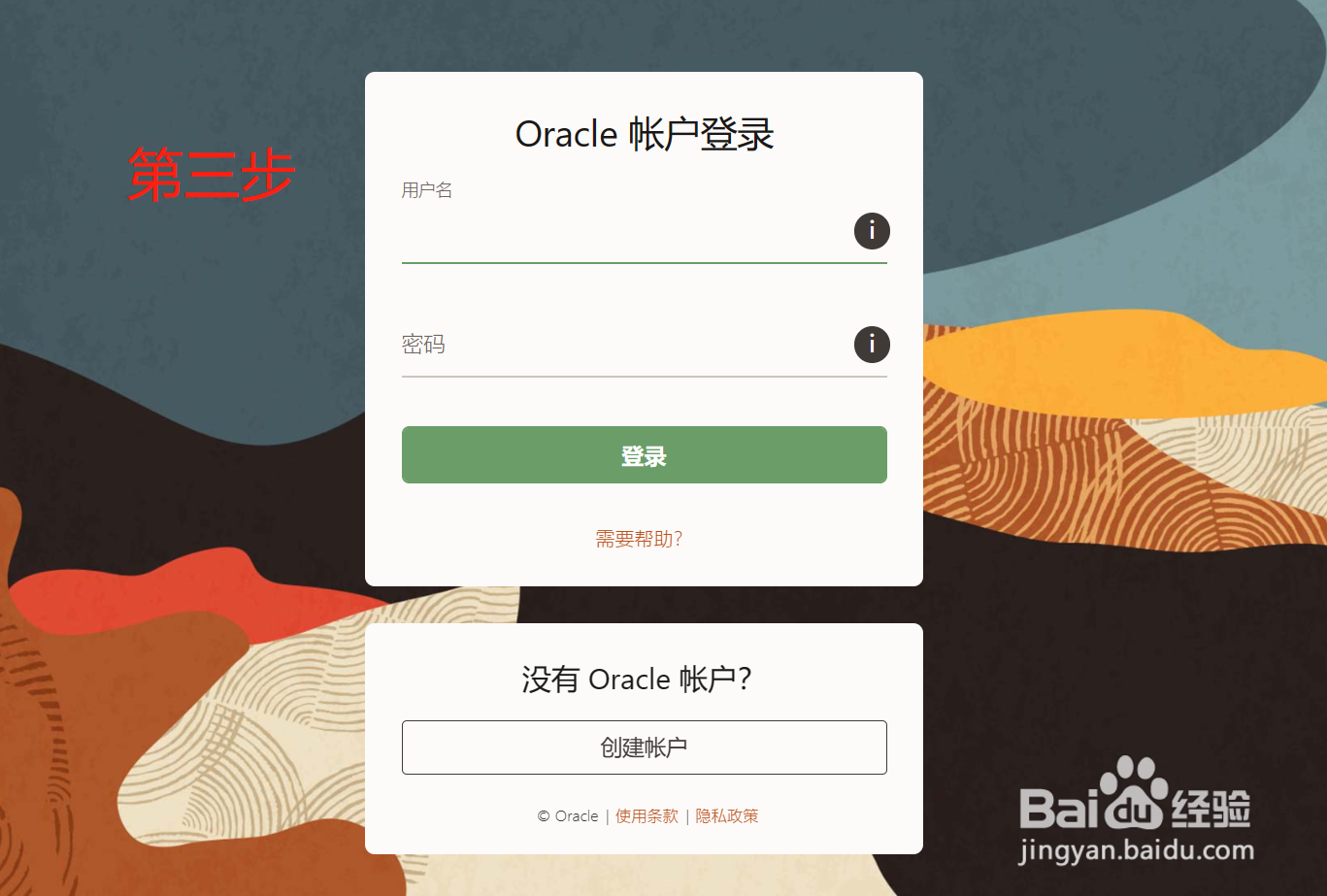 6/7
6/7下载以后的样子:
 7/7
7/7安装以后就是这个样子,和上面jdk-17一样重命名了
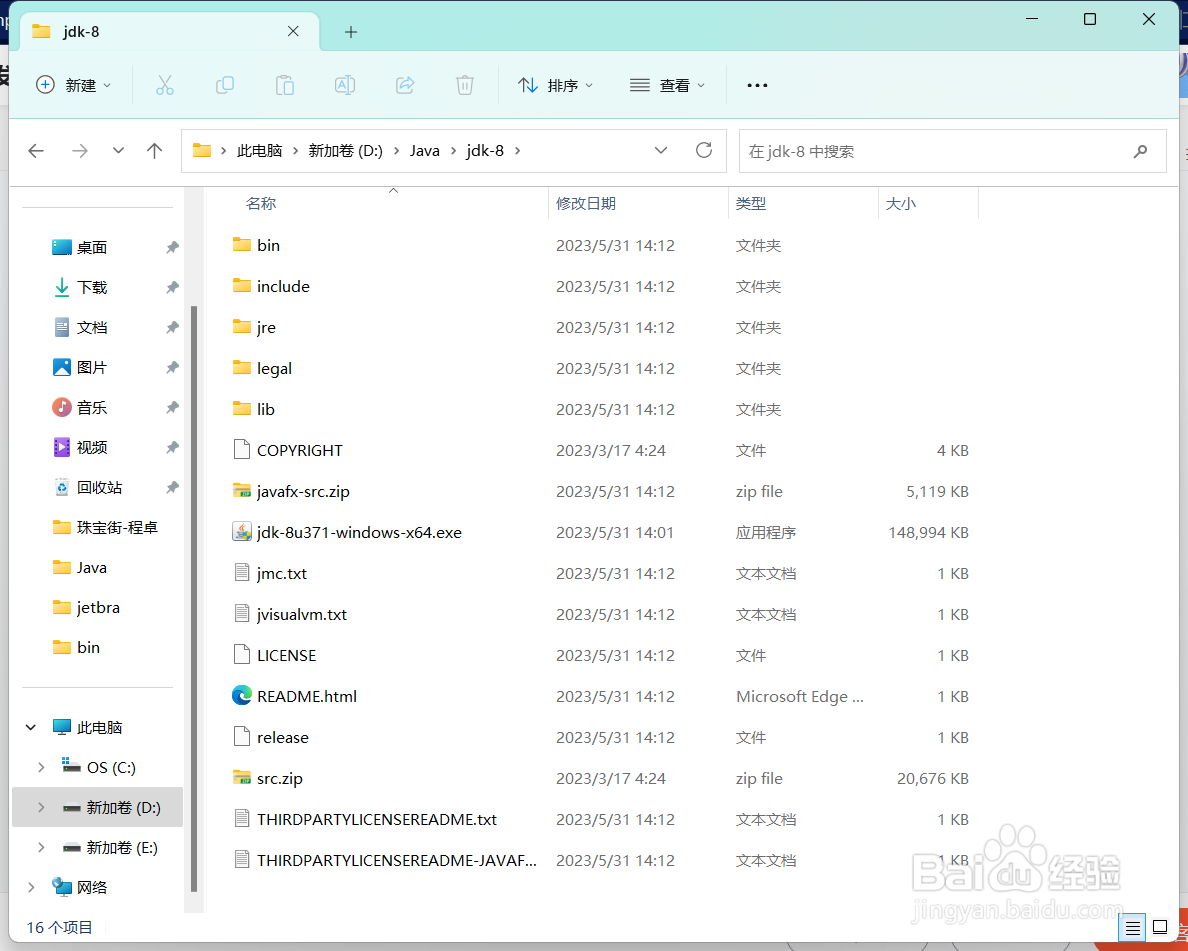 方法/步骤21/15
方法/步骤21/15第二步:配置环境变量
(1)首先这是最重要的一步,你要记住自己下载的路径。
我的JDK8路径是:D:\Java\jdk-8 JDK17路径是:D:\Java\jdk-17
2/15(2)右键点击我的电脑,点击属性
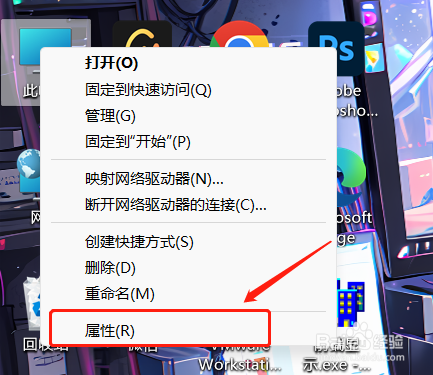 3/15
3/15(3)点击高级系统设置
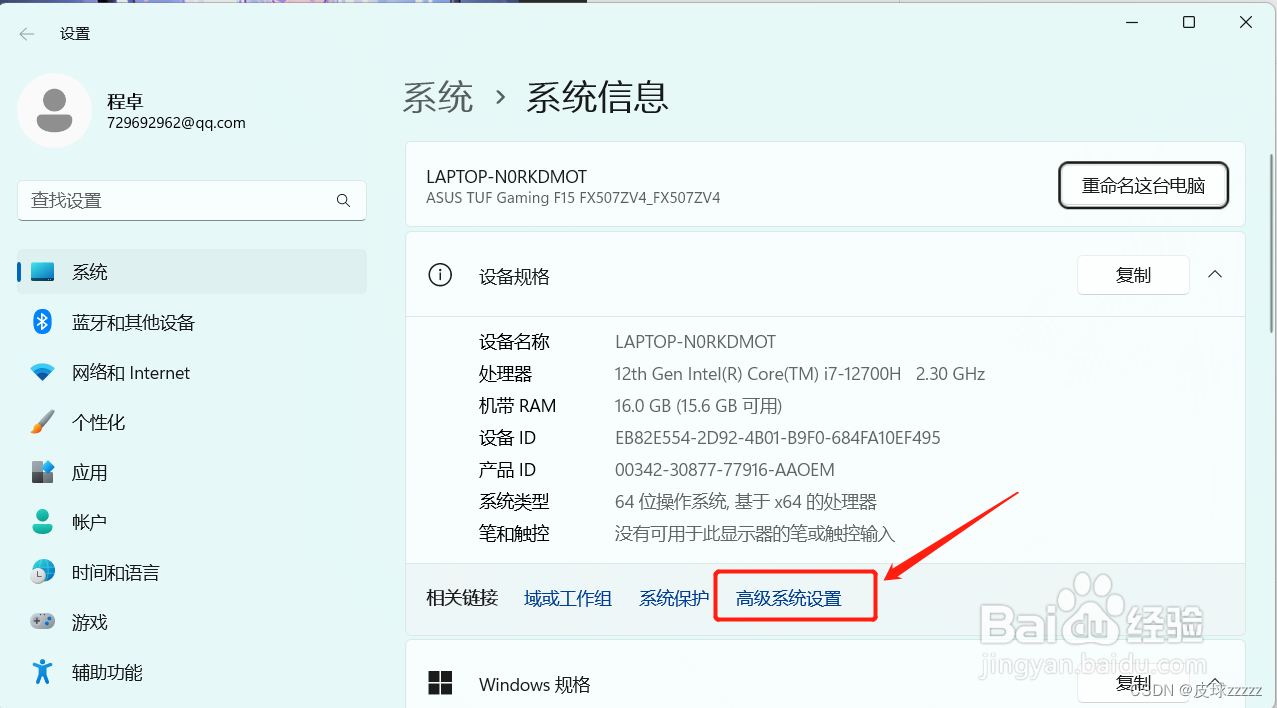 4/15
4/15(4)点击环境变量
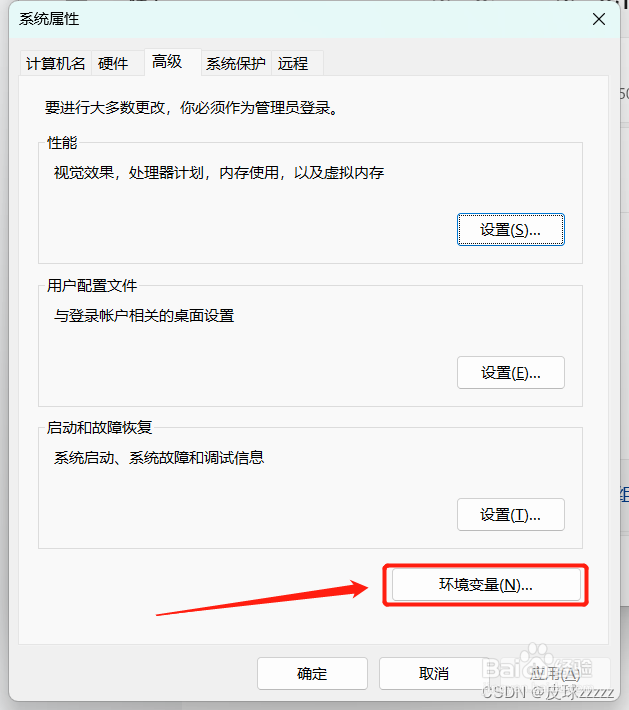 5/15
5/15(5)在系统变量下面,点击新建
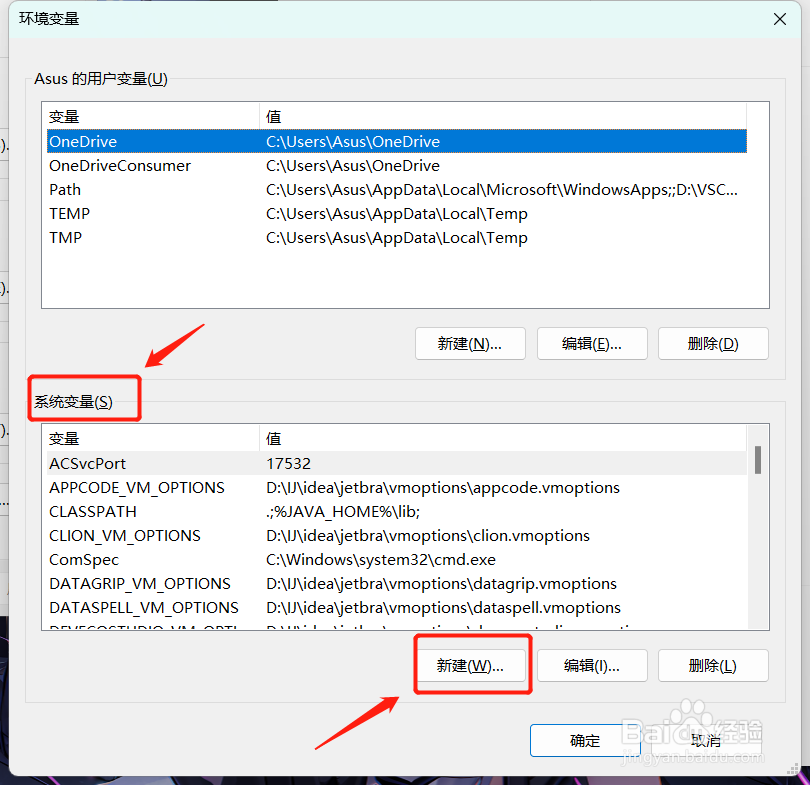 6/15
6/15(6)我们可以同时配置两个JDK。//配置一个JDK只需在①和②中选一个jiu
点击新建以后 变量名:JDK8
变量值:D:\Java\jdk-8 //这个就是我(1)让JDK的位置
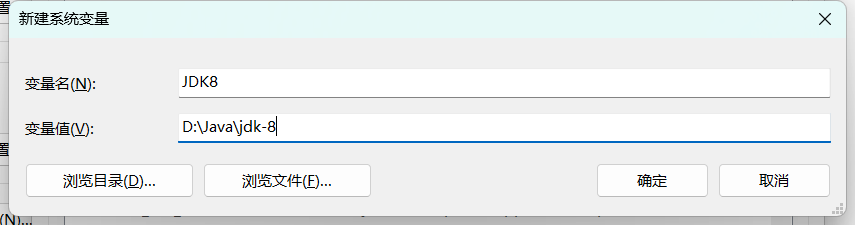 7/15
7/15(7)
点击新建以后 变量名:JDK17
变量值:D:\Java\jdk-17 //这个就是我(1)让JDK的位置
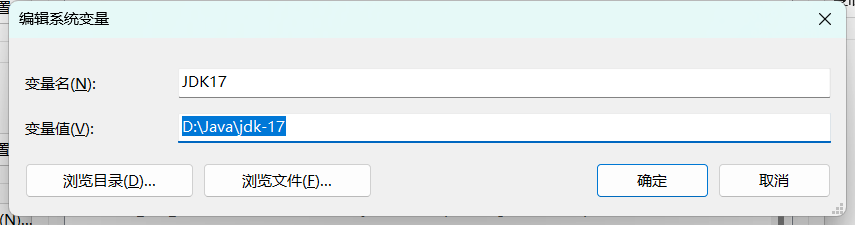 8/15
8/15(8)
点击新建 变量名:JAVA_HOME
变量值:%JDK8%或者%JDK17% //这两个使用哪个就写哪个。不能同时写.
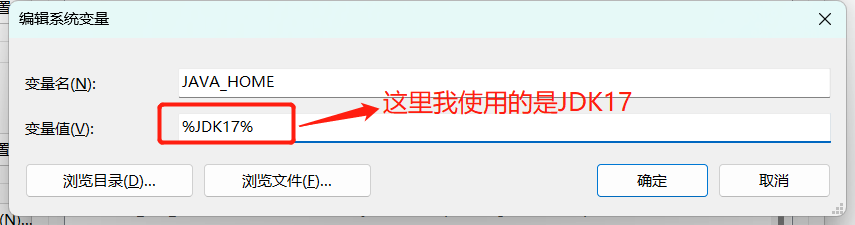 9/15
9/15(9)
点击新建 变量名:CLASSPATH
变量值:.;%JAVA_HOME%\lib;
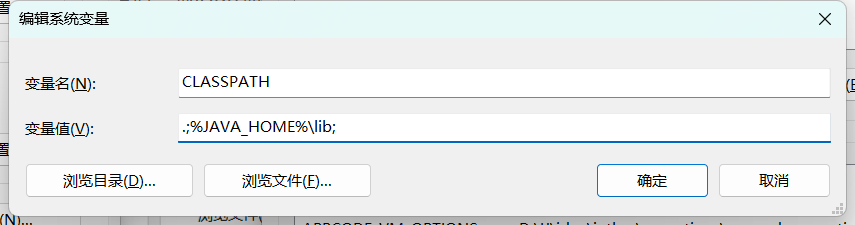 10/15
10/15(10)在系统变量里面找到Path 双击点进去
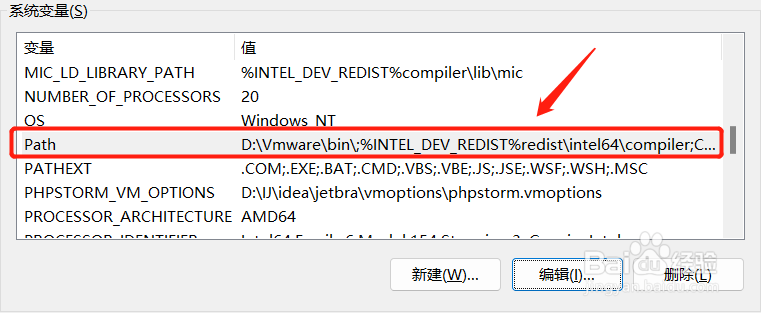 11/15
11/15(11)
在里面点击新建
新建第一个是一个英文 ” . “
新建第二个是%JAVA_HOME%\bin
然后就完成了。剩下的就是检查了!
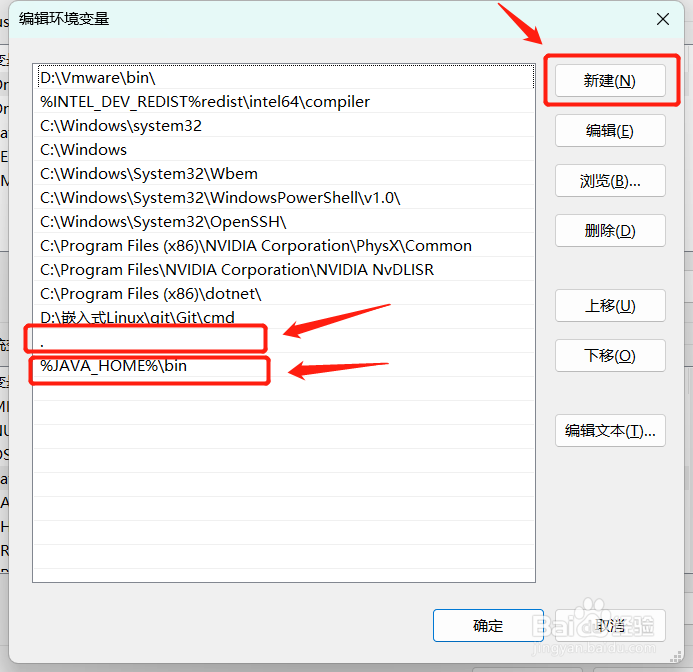 12/15
12/15第三步:检查
win+R:输入cmd //打开命令字符
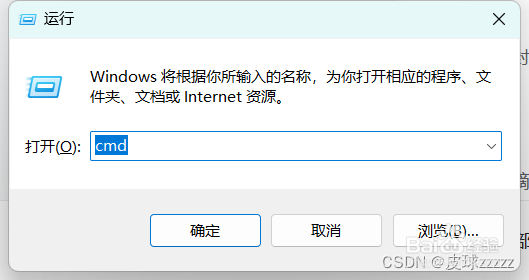 13/15
13/15在里面输入java
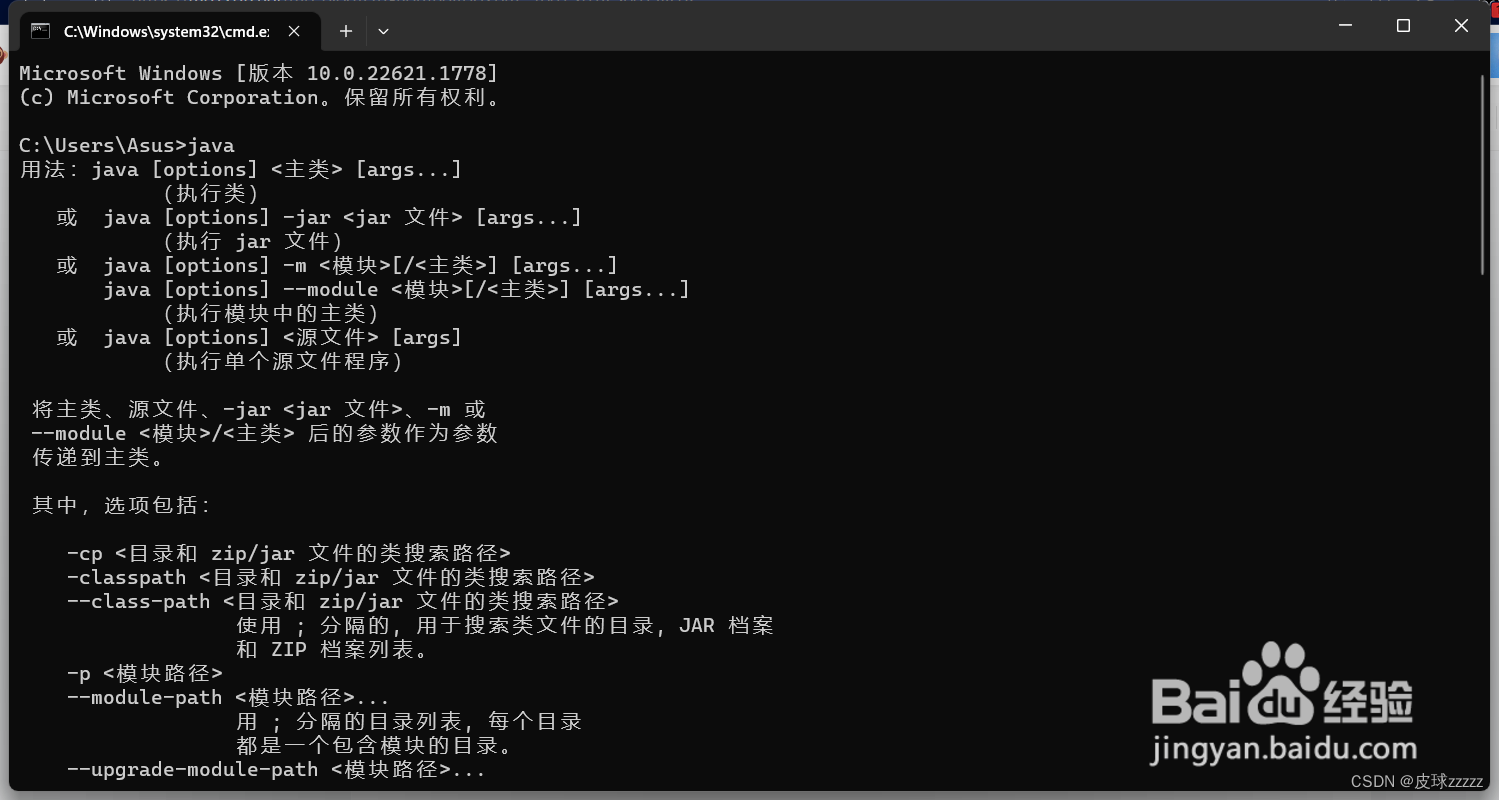 14/15
14/15然后输入java -version 查看jdk版本
 15/15
15/15最后的最后就结束了!zhuyi
注意事项注意JDK下载的路径!!!!
注意JDK下载的路径!!!!
版权声明:
1、本文系转载,版权归原作者所有,旨在传递信息,不代表看本站的观点和立场。
2、本站仅提供信息发布平台,不承担相关法律责任。
3、若侵犯您的版权或隐私,请联系本站管理员删除。
4、文章链接:http://www.ff371.cn/art_1181044.html
 订阅
订阅